Hogyan írjunk kitevőket iPhone-on – TechCult
Vegyes Cikkek / / October 28, 2023
Gyakran támaszkodik iPhone-jára a matematikai kérdések megoldásában, és kihívást jelent a kitevők bevitele? Nem csak te vagy! A kitevőket nehéz lehet beírni a telefonokon. De ne aggódj! Van egy megoldásunk, amely segít megérteni, hogyan írjon be kitevőket vagy felső indexeket iPhone-ján. Tarts velünk, amíg meg nem találjuk a választ!

Hogyan írjunk kitevőket/felső indexeket/kis számokat iPhone-on
Először is, a kitevők, a felső indexek és a kis számok ugyanazok. Lényegében azok a számok, amelyek egy másik szám vagy változat erejét jelentik. Ami a kitevő használatát illeti a számológépben, ez egy egyszerű folyamat. Nézzük az alábbi módszereket!
Jegyzet: Előfordulhat, hogy ugyanazok a beállítások nem állnak rendelkezésre minden iOS-verzióban. Győződjön meg arról, hogy az iPhone-on lévő szoftver a legújabb verzióra van frissítve. A következő módszereket próbáltuk ki iOS 17.0.3.
1. módszer: A képernyő elforgatása
A képernyő elforgatásához kövesse az alábbi lépéseket.
1. Csúsztassa lefelé a Irányító központ és kapcsolja be a forgatás mód az iPhone-on.

2. Most nyissa meg a számológép alkalmazás és forgassa el a képernyőt.

Látni fogja a kitevő opciókat.
Olvassa el még:A Nem található alkalmazás javítása iPhone-on
2. módszer: Szövegcsere
A szövegcsere lehetővé teszi parancsikonok létrehozását a gyakran használt szövegekhez. Segíthet a kitevők írásában is. Kövesse az alábbi lépéseket, hogy megtudja, hogyan írhat be felső indexet iPhone-on.
Jegyzet: Előfordulhat, hogy a szövegcsere nem működik a Notes alkalmazásban.
1. Nyissa meg bármelyik böngésző az Ön választása szerint. használtunk Google Chrome.
2. Most keressen Kis 2, kitevők vagy x négyzet.
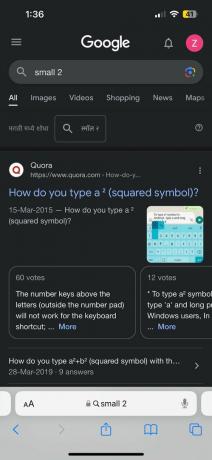
3. Az eredményekből hosszan nyomja meg 2 teljesítménye és érintse meg Másolat.

4. Nyissa meg a Beállítások alkalmazás az iPhone-on.
5. Menj Tábornok.

6. Most érintse meg Billentyűzet a billentyűzet beállításainak megnyitásához.

7. Érintse meg Szövegcsere.

8. Illessze be a másolt teljesítményt a Kifejezés terület.
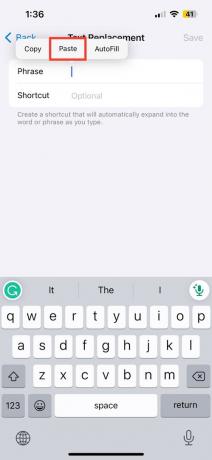
9. Ban,-ben parancsikon mezőbe írja be bármelyiket szimbólum amelyeket beíráskor a kitevővel helyettesíthet.
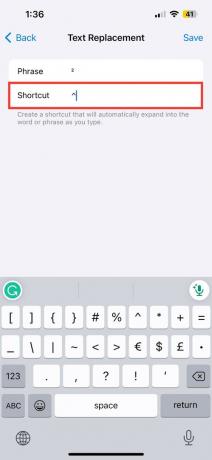
10. Érintse meg Megment. Mostantól bármikor, amikor beírja ezt a parancsikont, az átvált a mentett felső indexre vagy kitevőre.
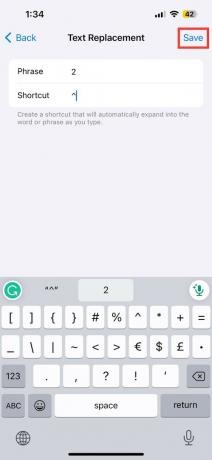
11. A teszteléshez látogasson el ide üzenetek és nyissa meg a csevegés. Az üzenet részbe írja be x.

12. Ezután írja be ^ szimbólum vagy bármely más kiválasztott szimbólum. A hatvány vagy a kitevő automatikusan megjelenik.
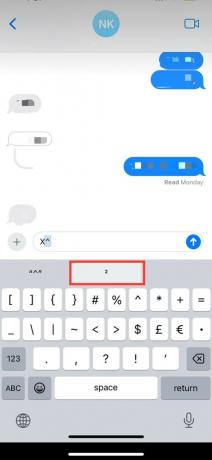
Az eredmény az alábbiak szerint fog megjelenni:
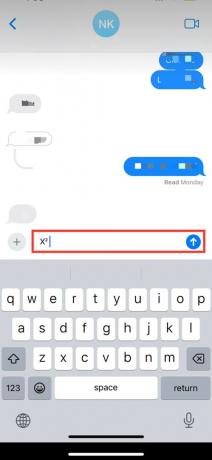
Olvassa el még:Hogyan tegyél világosabb videót iPhone-on
Hol van egy kitevő az iPhone kalkulátorban?
Az iPhone két lehetőséget kínál a számológéphez. Ha portré módot használ, akkor egy normál számológépet láthat a minimummal operátorok, mint a kivonás, összeadás, szorzás és osztás, valamint néhány más alapvető funkciókat. A képernyő elforgatásakor azonban a tudományos számológép jön a képbe, és kitevőket használhat különféle számításokhoz, valamint iPhone számológép előzmények.
Csupán néhány egyszerű lépéssel használhatja és beírhatja a kitevőket a számológépben és szöveges formátumban is. Reméljük, hogy a fent említett módszerek beváltak a kiderítés során hogyan írjunk kitevőket iPhone-on minden hiba nélkül. Ez minden most! Ha további kérdése van, írjon megjegyzést.
Pete a TechCult vezető munkatársa. Pete szereti a technológiát, és lelkes barkácsoló is. Több évtizedes tapasztalattal rendelkezik útmutatók, funkciók és technológiai útmutatók interneten történő írásában.



